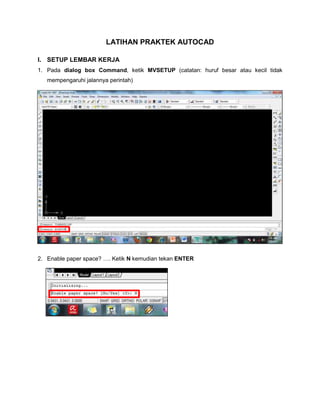
LATIHAN AUTOCAD
- 1. LATIHAN PRAKTEK AUTOCAD I. SETUP LEMBAR KERJA 1. Pada dialog box Command, ketik MVSETUP (catatan: huruf besar atau kecil tidak mempengaruhi jalannya perintah) 2. Enable paper space? …. Ketik N kemudian tekan ENTER
- 2. 3. Enter unit tipe …. Ketik M kemudian tekan ENTER 4. Setting skala lembar kerja, dalam latihan ini mempergunakan skala 1:500 : Enter the scale factor … Ketik 500 kemudian tekan ENTER 5. Setting ukuran lembar kerja, dalam latihan ini diasumsikan mempergunakan kertas A4 : Enter the paper width … ketik 0.297 kemudian tekan ENTER Enter the paper height… ketik 0.215 kemudian tekan ENTER
- 3. 6. Tampilan layar setelah setting lembar kerja selesai
- 4. II. MENGGAMBAR LAYOUT TAPAK SEDERHANA Selanjutnya, kita akan menggambar lay out berikut ini dengan satuan meter. TIPS : Perintah dapat dilakukan dengan klik toolbar atau mengetik kode perintah pada dialog box command Tekan ESC pada keyboard untuk membatalkan suatu perintah. Eksekusi suatu perintah dapat dilakukan dengan tekan ENTER atau SPACEBAR. Pergunakan OSNAP secara maksimal untuk menggabungkan dua buah objek atau lebih
- 5. A. Setting perlengkapan pendukung 1. Pastikan Ortho Mode dalam keadaan aktif, dengan cara klik dan check apakah tombol ORTHO sudah tertekan. ORTHO akan membantu dalam membuat garis yang tepat sejajar dengan sumbu X dan Y. Dalam latihan ini, semua objek digambar sejajar dengan sumbu UCS X dan Y, sehingga kita harus aktifkan ORTHO. 2. Dengan cara yang sama, pastikan OSNAP juga dalam keadaan aktif. Setelah itu, klik kanan OSNAP, pilih Settings dan pastikan beberapa mode OSNAP dicentang seperti pada gambar, kemudian tekan OK B. Menggambar Lay Out B.1 Menggambar batas tapak 1. Ketik LINE pada dialog box Command, kemudian tekan ENTER
- 6. 2. Klik sembarang titik pada layar kemudian tarik garis ke kanan kemudian ketik 68 kemudian tekan ENTER. Garis horisontal sepanjang 68 meter (dalam skala 1:500) akan terbentuk. 3. Tarik kursor ke bawah dan ketik 100 kemudian tekan ENTER. Garis vertikal sepanjang 100 meter akan terbentuk.
- 7. 4. Tarik kursor ke kiri dan ketik 68 kemudian tekan ENTER. 5. Tarik garis ke atas sampai bertemu dengan ENDPOINT garis pertama kemudian klik kiri. SNAP ENDPOINT berbentuk bujur sangkar warna kuning akan muncul apabila kursor tepat bertemu dengan titik ujung. Setelah kotak terbentuk, tekan ESC pada keyboard untuk menghentikan perintah LINE.
- 8. 6. Untuk memeriksa ketepatan ukuran garis, pergunakan perintah DIST, kemudian periksa panjang garis dengan klik titik-titik ujungnya (PERHATIAN : pergunakan SNAP agar dapat klik titik ujung garis dengan tepat).
- 9. B.2 Menggambar tapak bangunan Tapak bangunan akan digambar dengan melakukan COPY atas garis-garis batas tapak yang telah dibuat pada tahap sebelumnya. 1. Ketik COPY pada dialog box Command kemudian tekan ENTER. 2. Pada dialog box Command kemudian akan muncul : Select object dan kursor berubah bentuk menjadi kotak. Klik kiri pada garis vertikal kiri dan tekan ENTER. Kemudian klik salah satu titik pada garis vertikal kiri dan tekan ENTER. Copy garis vertikal kiri Klik salah satu titik
- 10. 3. Geser kursor ke kanan dan ketik angka 20 kemudian tekan ENTER, maka garis vertikal kiri akan terduplikasi dengan jarak 20 meter ke arah kanan. 4. Ulangi prosedur pada langkah no.1 di atas untuk meng-copy garis horisontal atas ke arah bawah sejauh 10m dan copy garis horisontal bawah ke arah atas sejauh 10m. Copy garis horisontal atas ke arah bawah sejauh 10m Copy garis horisontal bawah ke arah atas sejauh 10m
- 11. 5. Hasil dari proses copy ini adalah sebagai berikut : 6. Langkah selanjutnya adalah memotong beberapa ruas garis yang diberi tanda silang berikut dengan mempergunakan perintah TRIM
- 12. 7. Ketik TRIM pada dialog box Command dan klik ENTER sebanyak 2 kali 8. Klik kursor pada ke-empat garis yang diberi tanda silang di atas sehingga menghasilkan gambar sebagai berikut.
- 13. B.3 Menggambar garis trotoar 1. Ketik COPY pada dialog box Command. 2. Dengan mengulangi beberapa langkah di atas, COPY garis vertikal kiri ke arah kanan sejauh 25m.
- 14. 3. Ulangi langkah tersebut untuk meng-COPY garis yang dibentuk pada tahap no.B.3.2 di atas ke arah kanan sejauh 3m.
- 15. B.4 Menggandakan seluruh tapak 1. Ketik perintah MIRROR pada dialog box Command kemudian tekan ENTER 2. Pilih objek dengan klik kursor pada garis tapak bangunan dan kedua garis trotoar seperti diperlihatkan pada garis putus-putus pada gambar berikut. Setelah semua objek terpilih, tekan ENTER.
- 16. 3. Klik garis tengah pada garis vertikal atas. Garis tengah akan ditunjukkan oleh SNAP berbentuk segitiga berwarna kuning, klik tepat pada segitiga tersebut. 4. Klik garis tengah pada garis vertikal bawah. Garis tengah akan ditunjukkan oleh SNAP berbentuk segitiga berwarna kuning, klik tepat pada segitiga tersebut. Klik garis tengah (midpoint) Klik garis tengah (midpoint)
- 17. 5. Setelah klik MIDPOINT garis sebelah bawah, tekan ENTER Hapus garis batas lembar kerja dengan cara klik dan tekan DEL SELESAI Lay out tapak yang telah digambar dengan AutoCAD kemudian dapat di-import ke Google SketchUP untuk diolah permodelan 3Dnya.